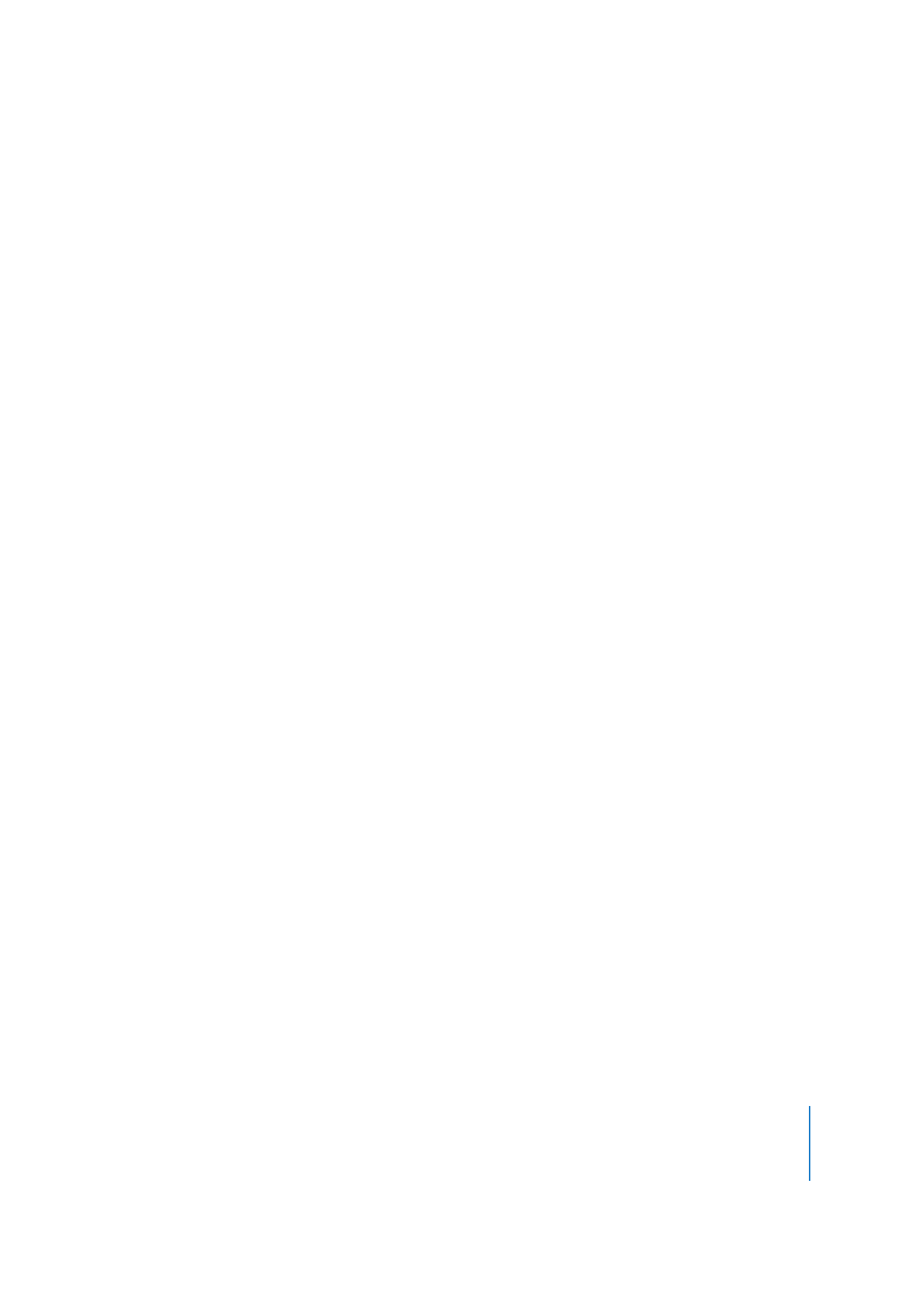
Arbeide med lydspor
Lyden i QuickTime kan være musikkspor, som inneholder MIDI-filer eller andre data, og
lydspor, som inneholder digitalisert lyd.
Legge til et lydspor i en QuickTime-film
Det er enkelt å legge til lyd og andre spor i en QuickTime-film.
Slik legger du til et lydspor i en film:
1
I QuickTime Player velger du Arkiv (Fil) > Åpne fil, og velger deretter lydfilen du vil
importere.
2
Når QuickTime Player-vinduet åpnes, velger du Rediger > Marker alt for å velge hele
lydfilen, og velger deretter Rediger > Kopier.
3
Åpne filmen du vil legge til lyden i.
4
Hvis du vil legge til lyden i hele filmen, velger du Rediger > Legg til. Hvis du vil legge til
lyden i en del av filmen, markerer du delen og velger Rediger > «Legg til i markering og
skaler».
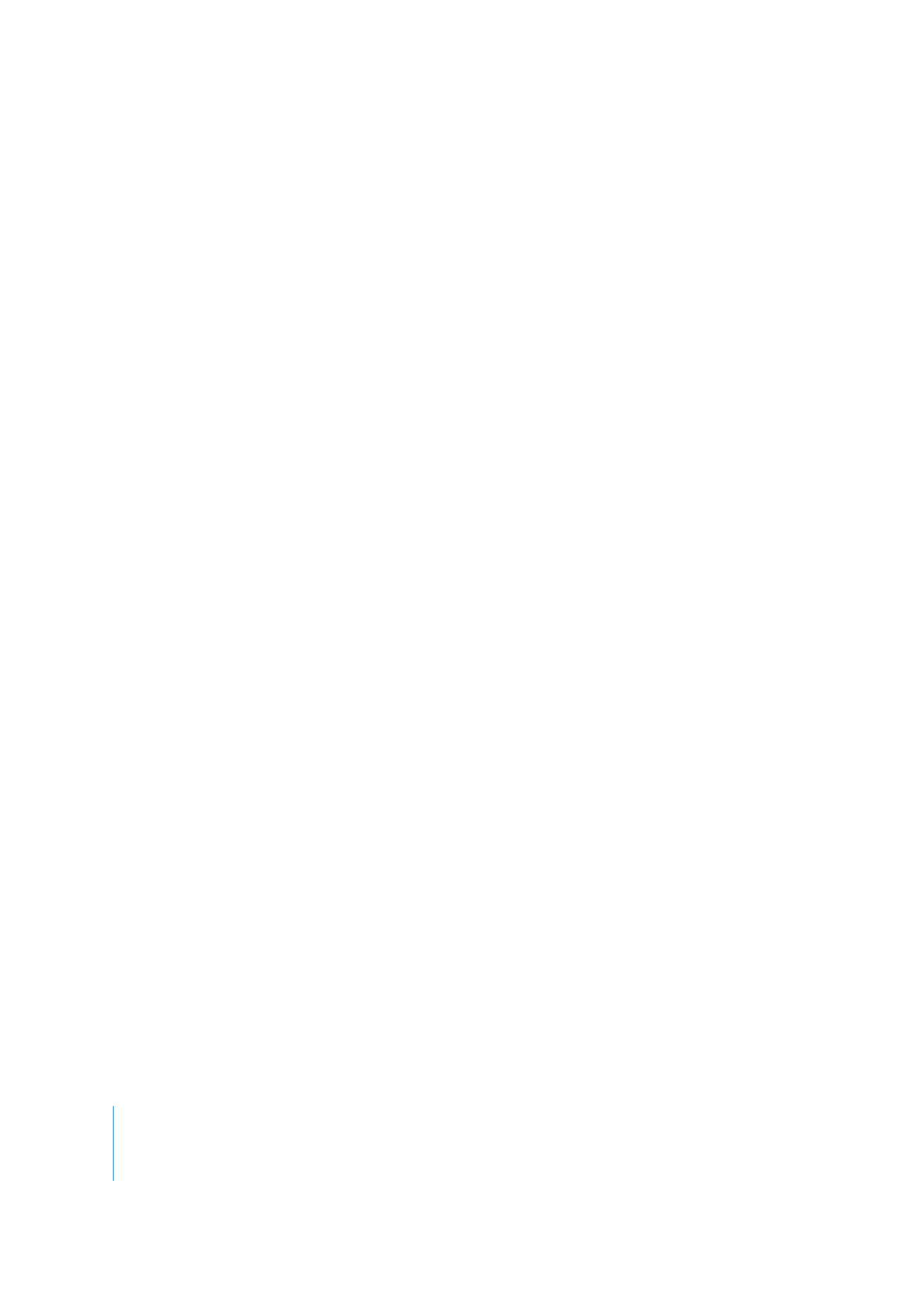
34
Kapittel 3
Redigering og annet arbeid i QuickTime Pro
«Legg til i markering og skaler» senker eller øker hastigheten for lydsporet slik at det
passer med varigheten til den markerte delen av filmen. Tonehøyden endres ikke (når
du spiller av filmen i QuickTime Player). Du kan legge video til lyd i stedet, og du kan
øke eller senke hastigheten for videosporet slik at det passer til lydsporet. Du får best
resultat hvis du sammenligner tidslinjene for begge sporene, og klipper fra det ene
eller det andre til de får samme varighet.
Merk: Hvis lyden og videoen ble opprettet med samme enhet, for eksempel et
DV-kamera, og ble opprettet samtidig, vil lyden og videoen være synkronisert.
Endre volumnivå for lydspor og andre lydinnstillinger
Med QuickTime Pro kan du endre volumnivået og balansen for lyd- og musikkspor.
Hvis en film for eksempel har mer enn ett lydspor, kan du justere volumet for sporene
i forhold til hverandre. Du kan også endre bass- og diskantnivået.
Slik endrer du innstillinger for et lydspor:
1
I QuickTime Player velger du Vindu > Vis filmegenskaper.
2
I Egenskaper-vinduet velger du lydsporet og klikker på Lydinnstillinger.
3
Flytt på skyvekontrollene for å justere innstillingene.
4
Bruk lokalmenyene til høyre for hver lydkanal for å velge retningen for kanalens lyd.
Hvis du vil sende kanalens lyd til en subwoofer, velger du LFE skjerm. Hvis du vil angi
en bestemt utgang for lydenheten, velger du Diskret-0 eller Diskret-1. Hvis du vil hindre
kanalen i å spille, velger du Ubrukt.
5
Hvis du vil slå av lyden (uten å slette sporet), velger du Lyd av. Hvis du vil spille kun
lyden i det markerte sporet, velger du Solo.
6
Hvis du vil arkivere balanse- og kanalinnstillingene sammen med filmen, velger du
Arkiv (Fil)> Arkiver (Lagre) eller Arkiver som (Lagre som).